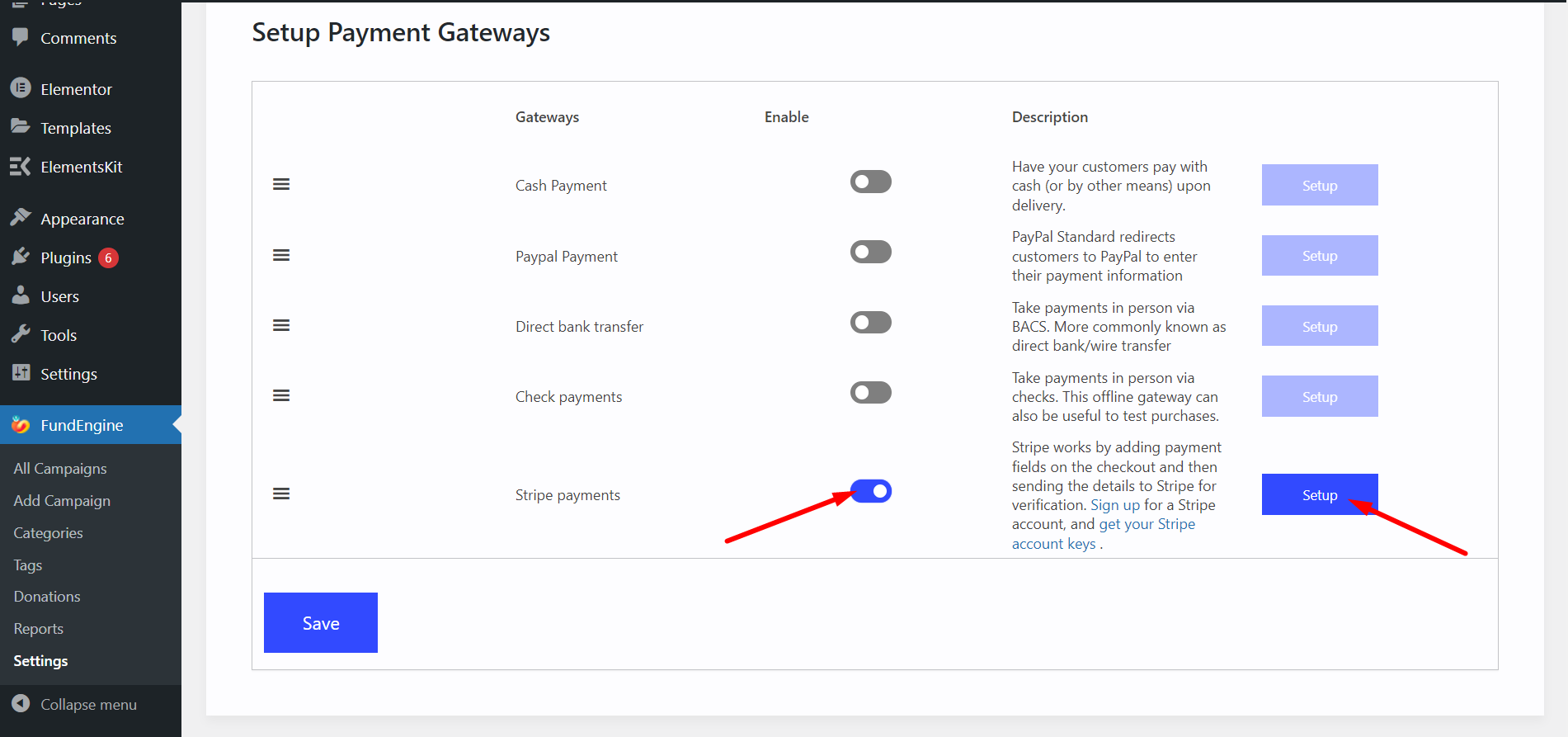Gør din WP FundEngine betalingsmetode nem med standardbetalinger sat op. Vi beviser så mange muligheder for betaling, herunder efterkrav, direkte bankoverførsel, checkbetalinger, PayPal, Stripe og mange flere.
- Gå til WP FundEngine fra dashboard
- Indstillinger
- Betalingsmetode
- Vælg Standard
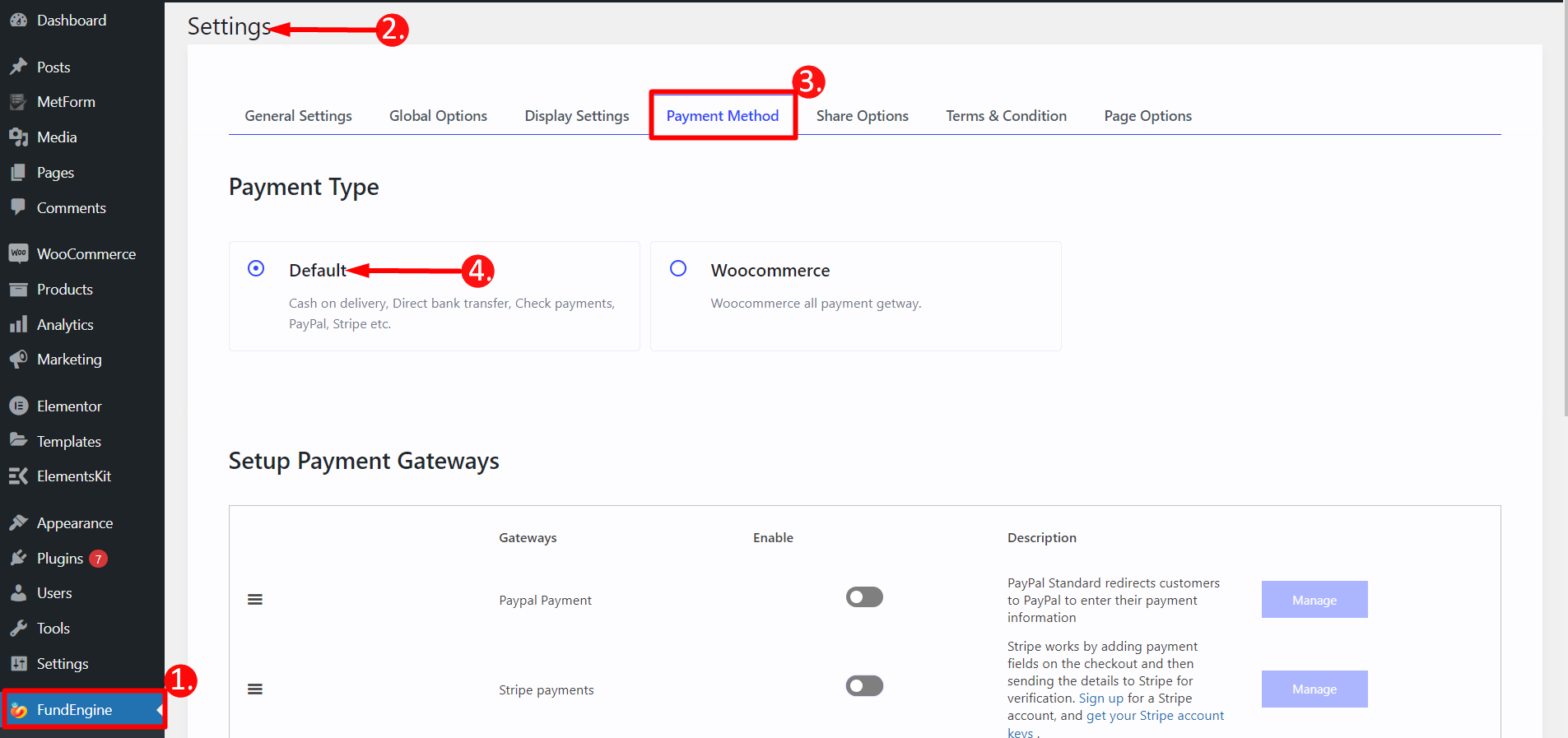
Opsætning af PayPal-betaling #
PayPal er grundlæggende et verdensomspændende online pengeoverførselssystem. Ved at bruge PayPals betalingsgateway til din standardbetaling vil det gøre din pengetransaktion nem. Her er den trinvise proces, hvordan du kan konfigurere PayPal til din betaling.
TRIN 1: #
Rul ned til Opsæt betalingsgateways-> Find og aktiver PayPal-betaling -> Klik på Administrer.
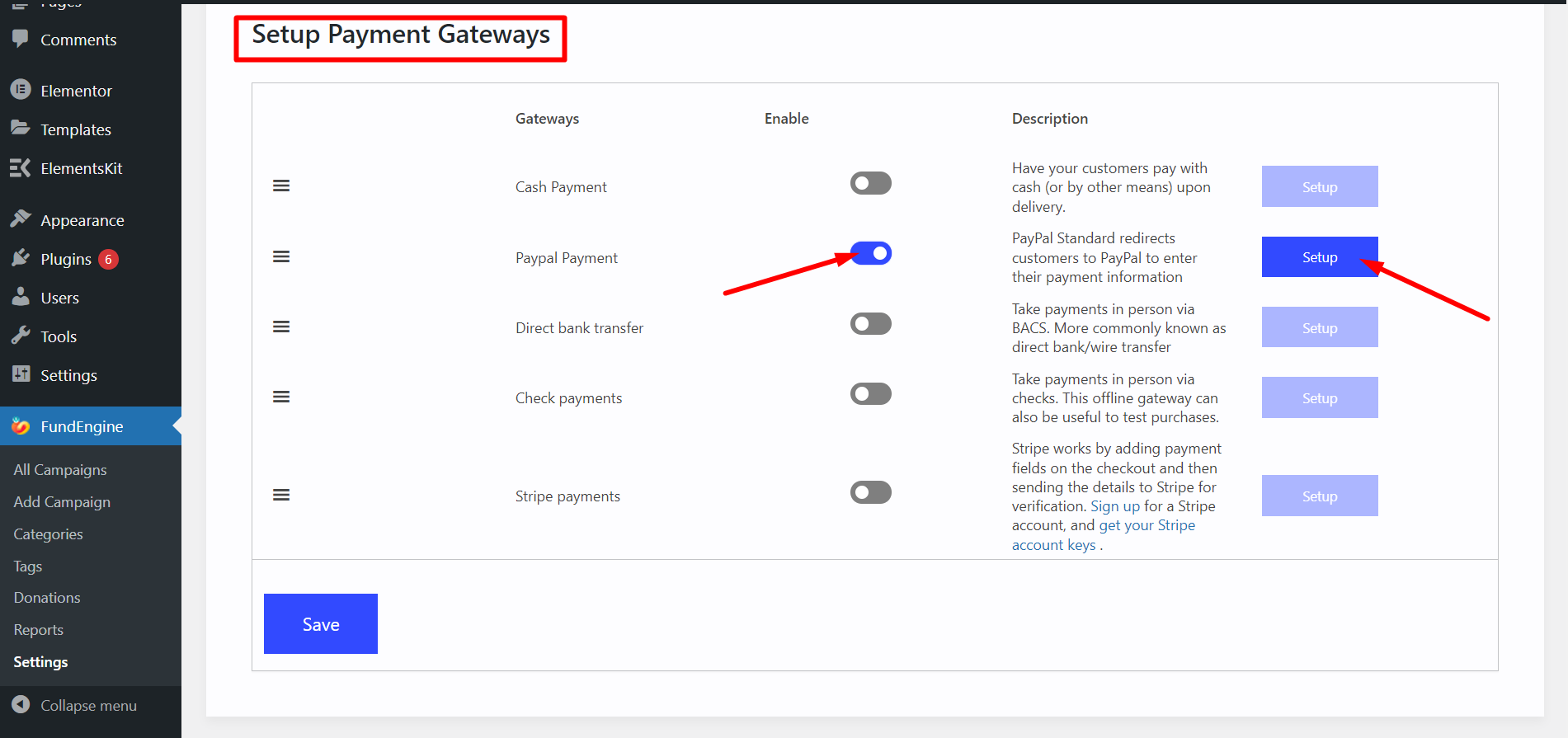
TRIN 2: Nyt vindue #
Grundlæggende oplysninger
- Titel — Udfyld det med sideoverskrift.
- Beskrivelse — Tilføj en betalingsbeskrivelse eller en besked, som du vil give dine kunder.
- PayPal e-mail — Indtast den PayPal-e-mail, som du bruger til at indsamle betalinger.
Avancerede indstillinger
- Aktiver PayPal sandbox
- Angiv modtager-e-mail, som vil modtage meddelelsen
- PayPal Identificer token
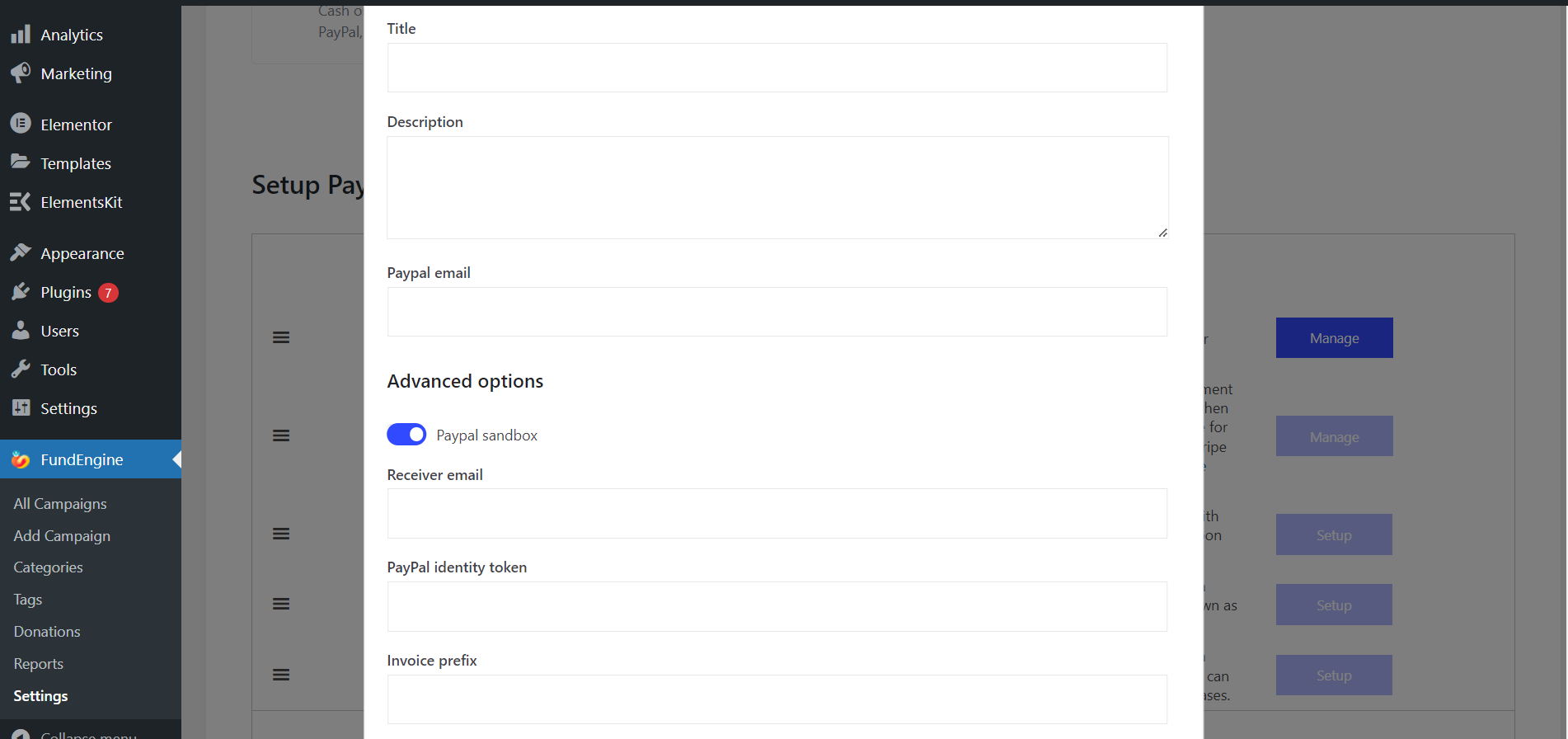
TRIN 3: FÅ PayPal Identifikationstoken #
- For at få Identify-token, gå til URL: https://www.paypal.com/us/signin
- Opret en PayPal Business-konto og log ind.
- Gå derefter til dit PayPal-dashboard, og naviger derefter til Sælgerværktøjer-> Hjemmesidepræferencer
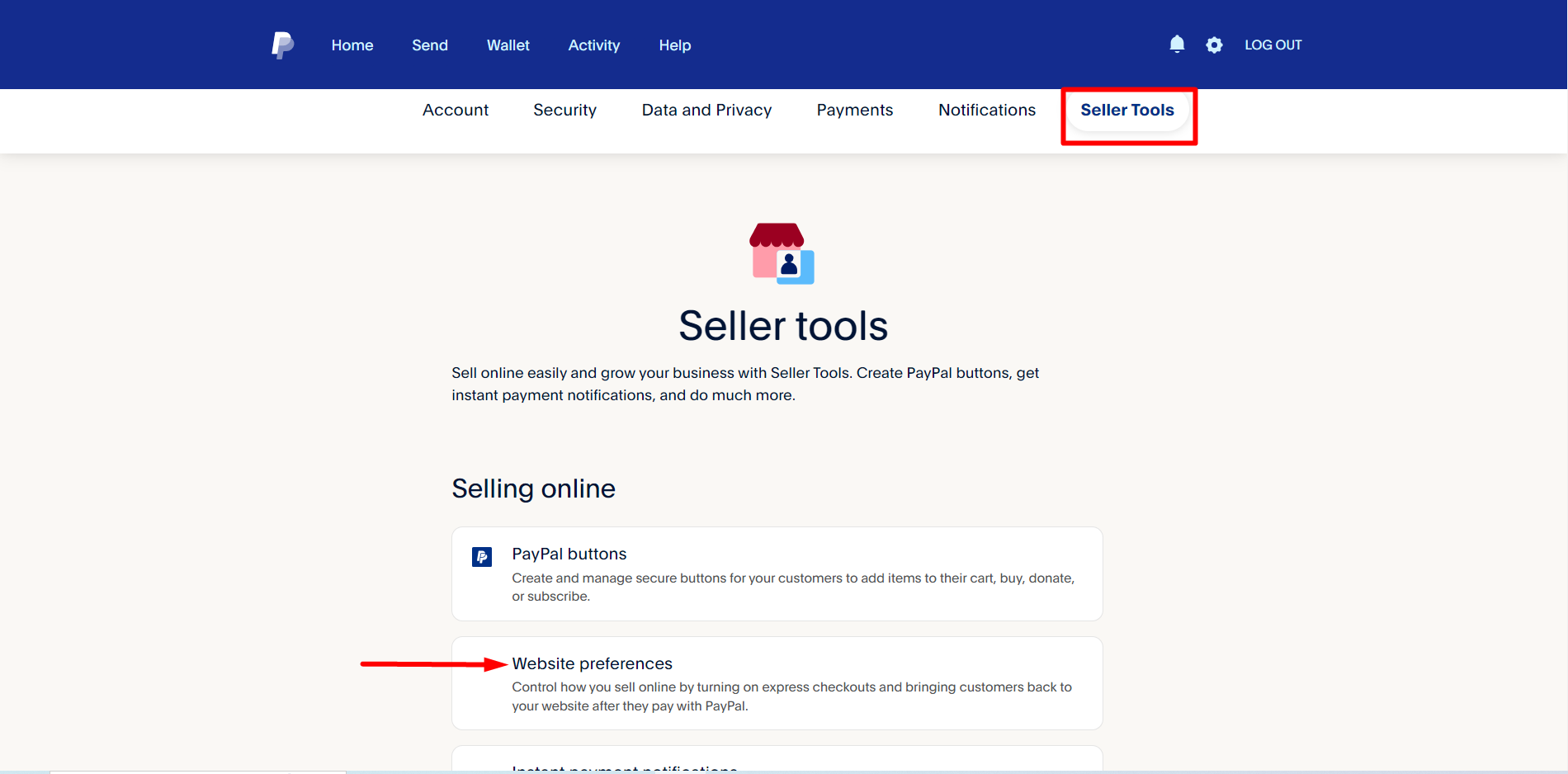
Bagefter skal du aktivere Automatisk returnering for hjemmesidebetalinger, og tilføj derefter din butiks takkesidelink i Returner URL Mark.
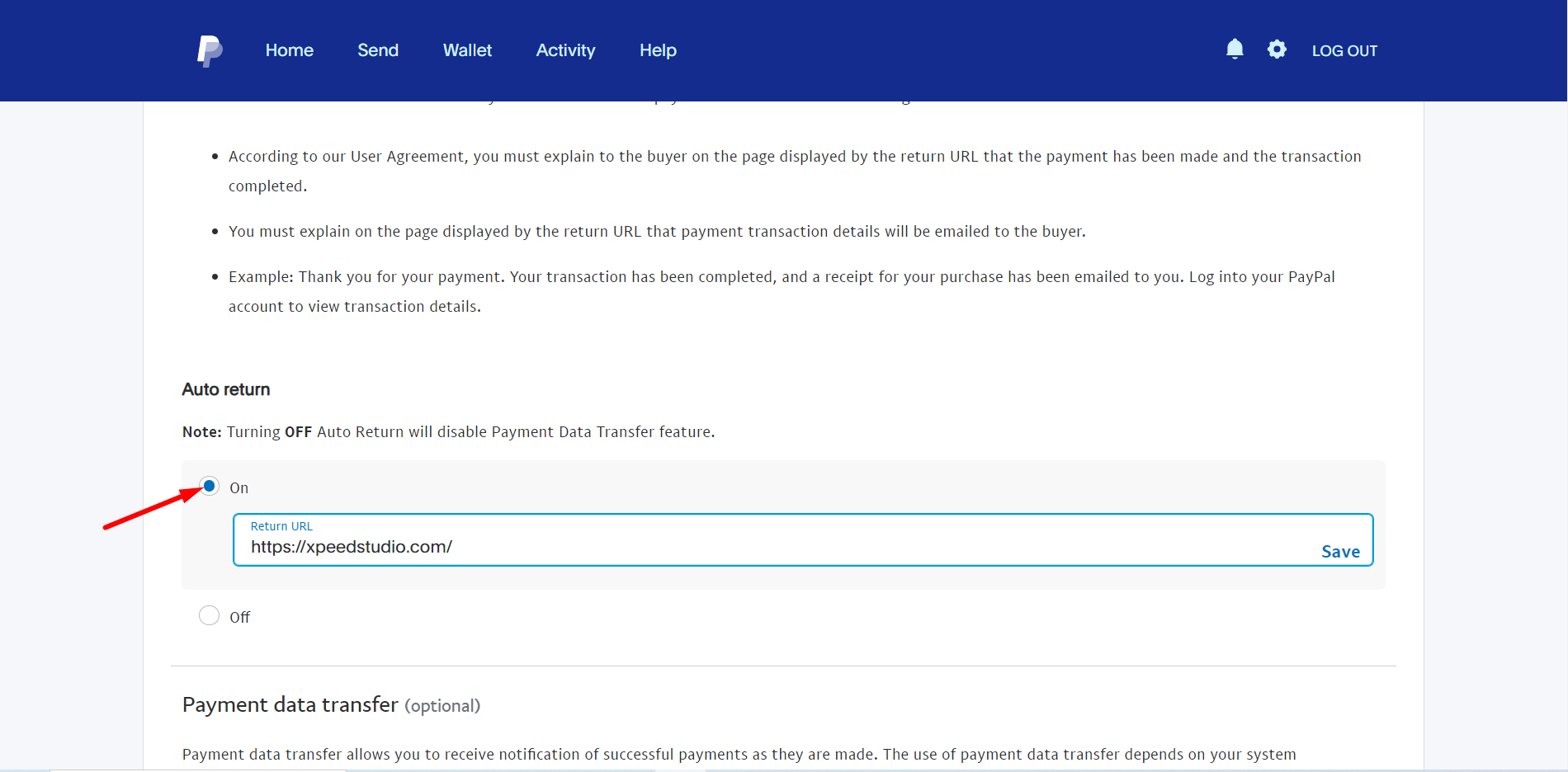
Nu skal du tænde for Overførsel af betalingsdata valgmulighed og identitetstokenet skal vises efter det.
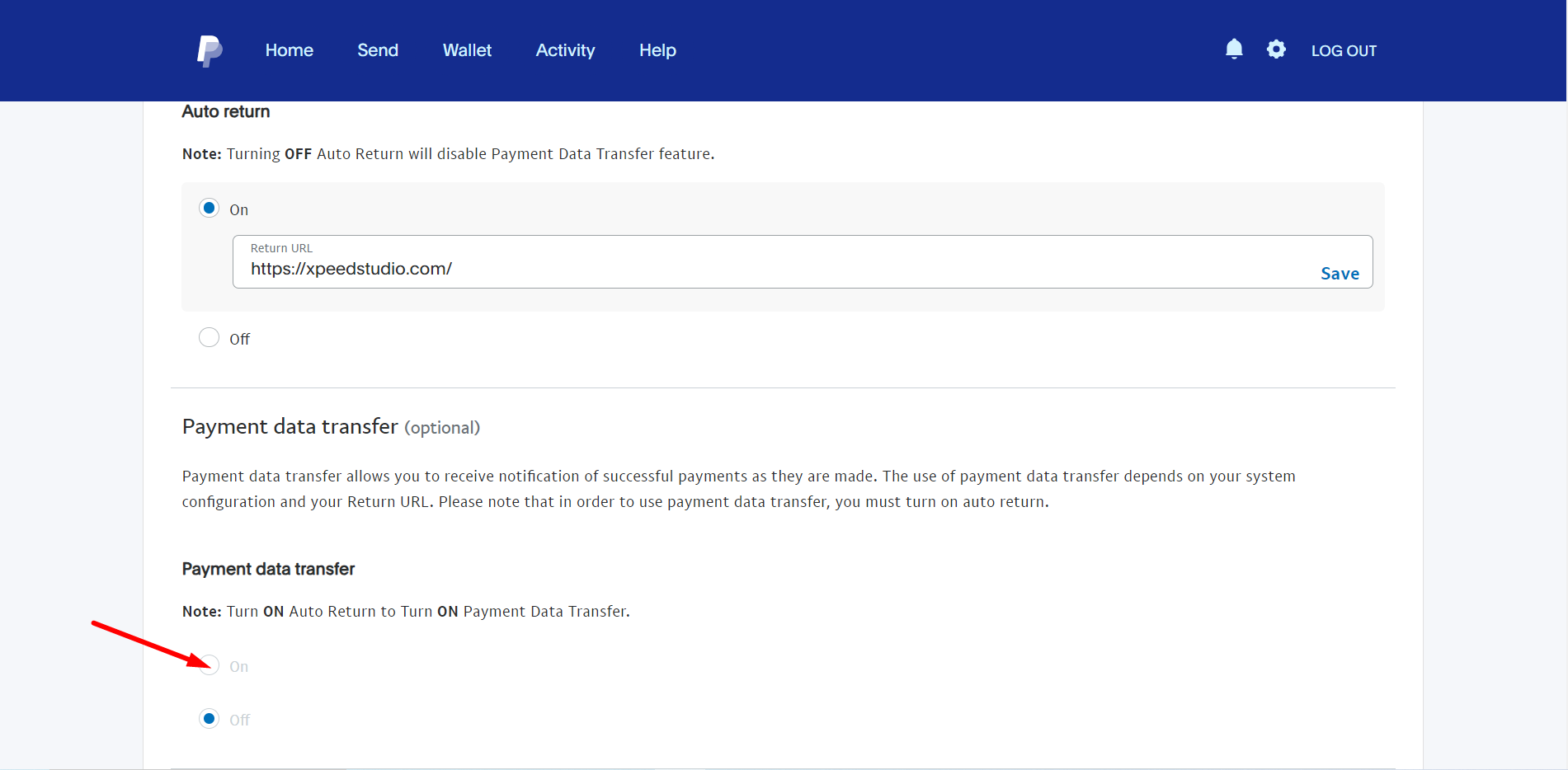
TRIN 4: Udfyldning af fakturapræfiks Mark #
Hvis du forbinder PayPal-kontoen til flere butikker, kan du tilføje en kombination af bogstaver og tal for at hjælpe dig med at differentiere dine fakturaer.

Når du er færdig, klik Gem ændringer.
TRIN 5: Checkout #
For at betale skal vi gå til browseren. Klik på knappen DONER.
- En pop-up vises på skærmen.
- Give Beløb af din donation
- Give Fornavn og Efternavn
- Put den E-mail id forbundet med PayPal-konto.
- Vælge PayPal som vores betalingsmetode
- Klik derefter Næste knap
Log derefter på din PayPal-konto.
TRIN 6: Betaling #
Vælg dit kreditkort fra listen, og klik Betal nu knap
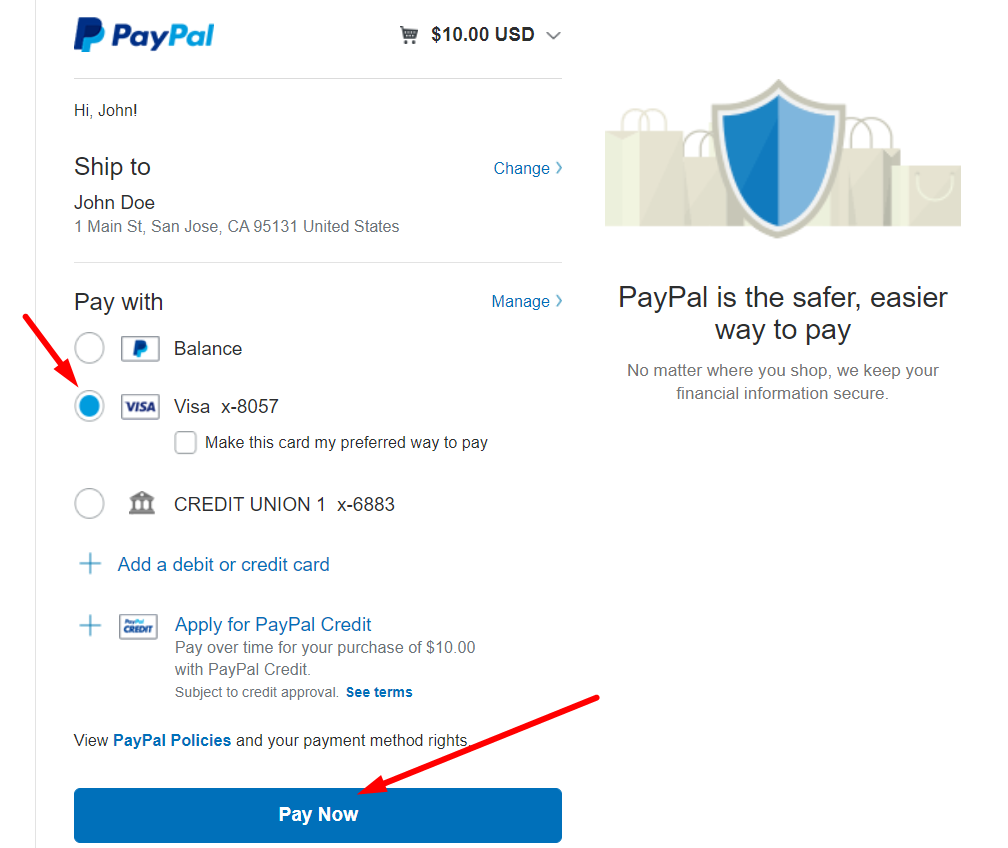
TRIN 7: Du har betalt donationen #
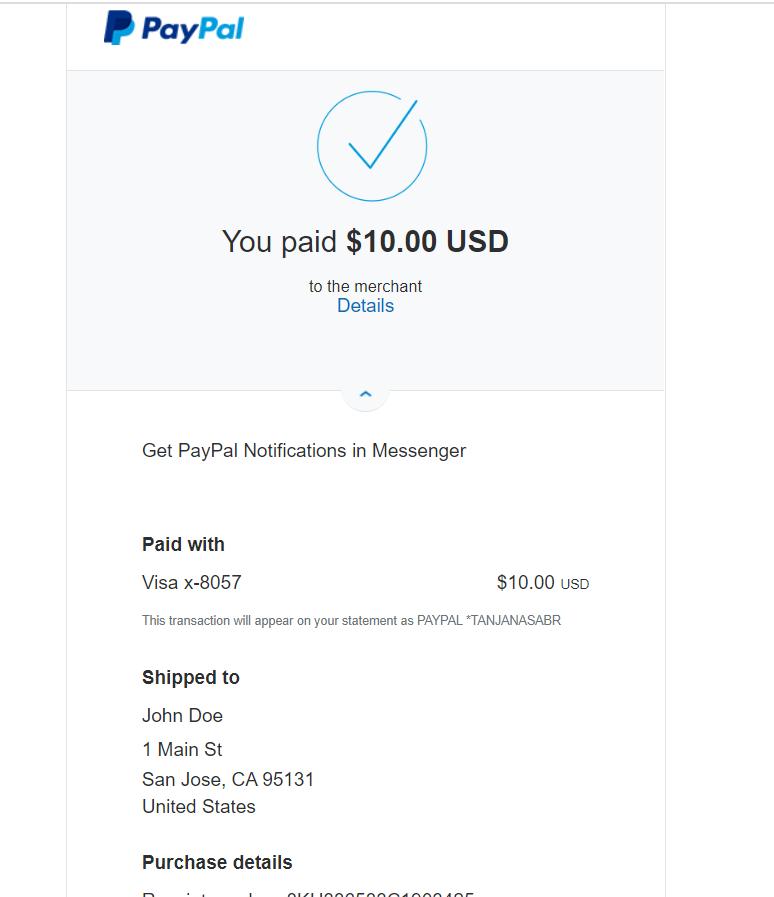
Du kan dog tjekke din kampagnedonation i back-end. Gå til sektionen Alle kampagner fra pluginnet og tjek nemt.
Kontant betaling #
Aktiver kontant betaling -> Klik på Administrer
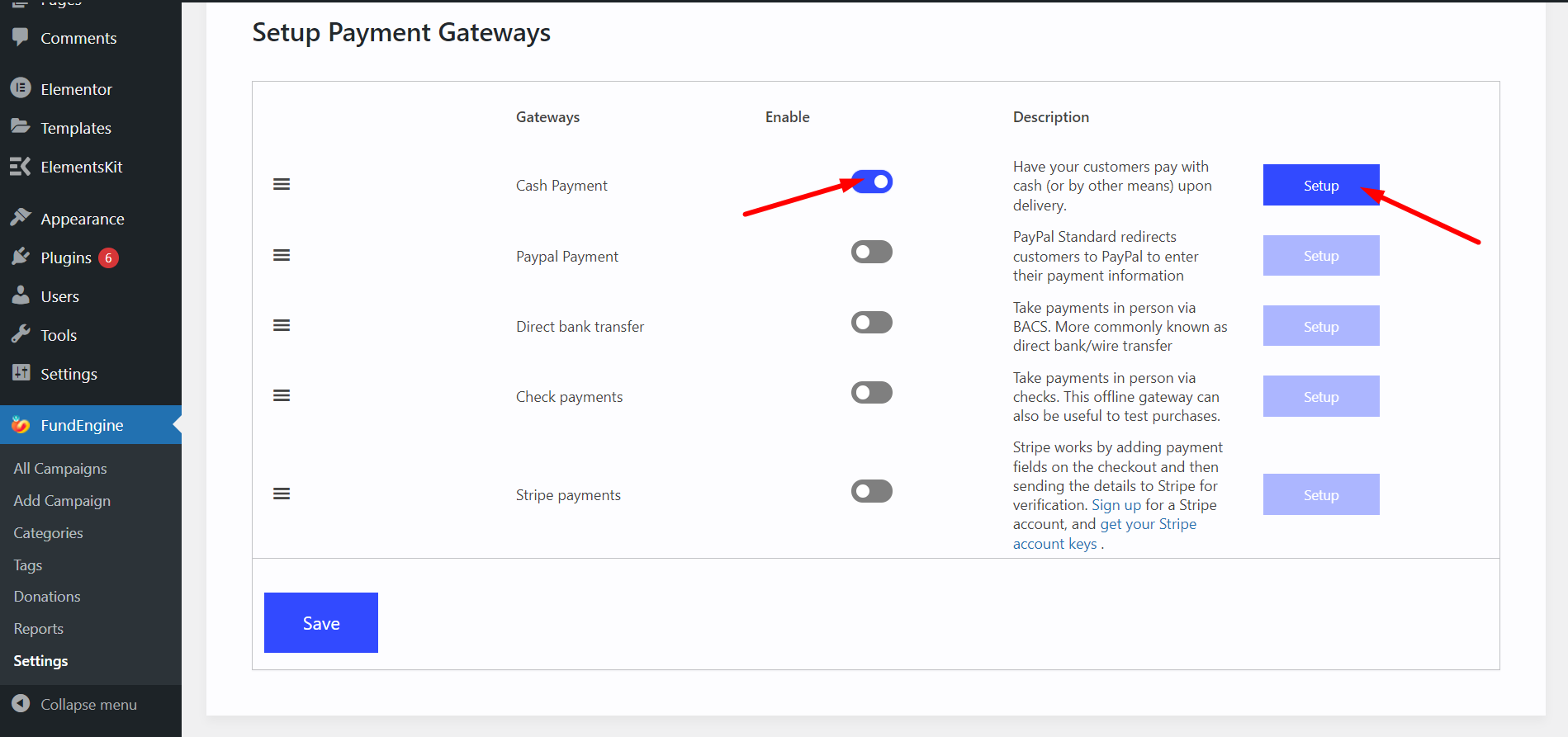
Giv din detaljer
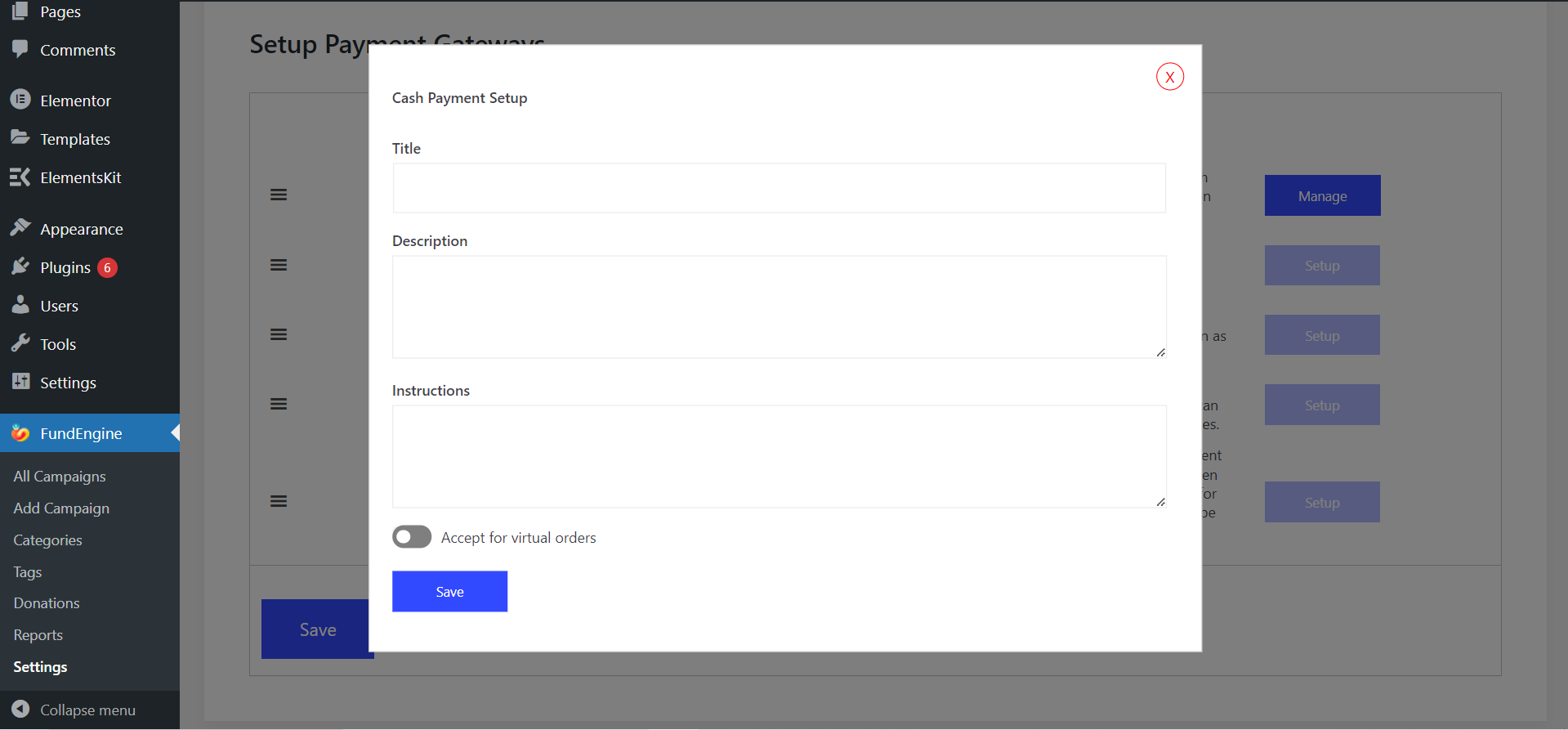
Direkte bankoverførsel #
Aktiver direkte bankoverførsel -> Klik på Administrer
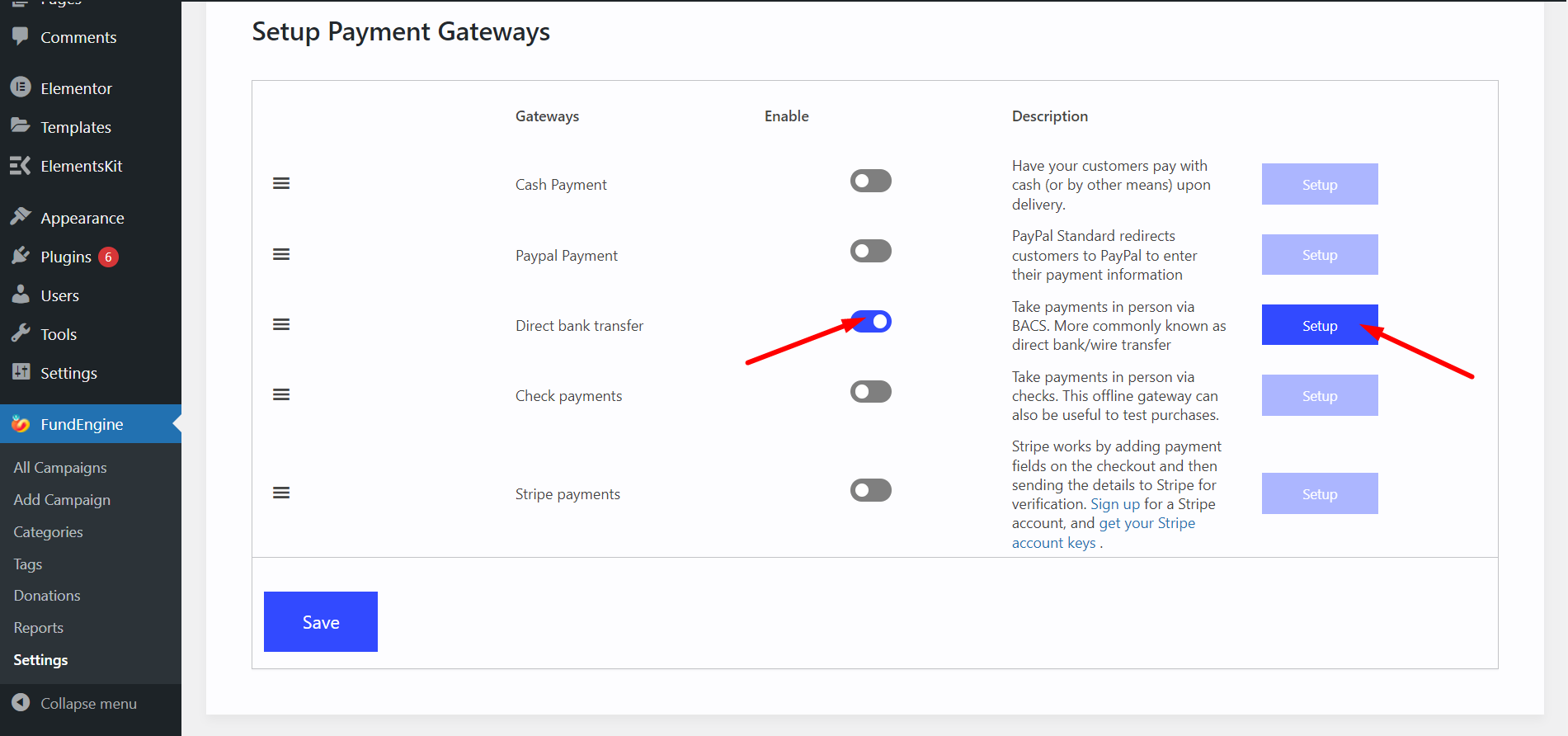
Udfyld formularen med dine oplysninger og gem.
Tjek betalinger #
Aktiver Tjek betalinger at betale kontant-> Klik Opsætning
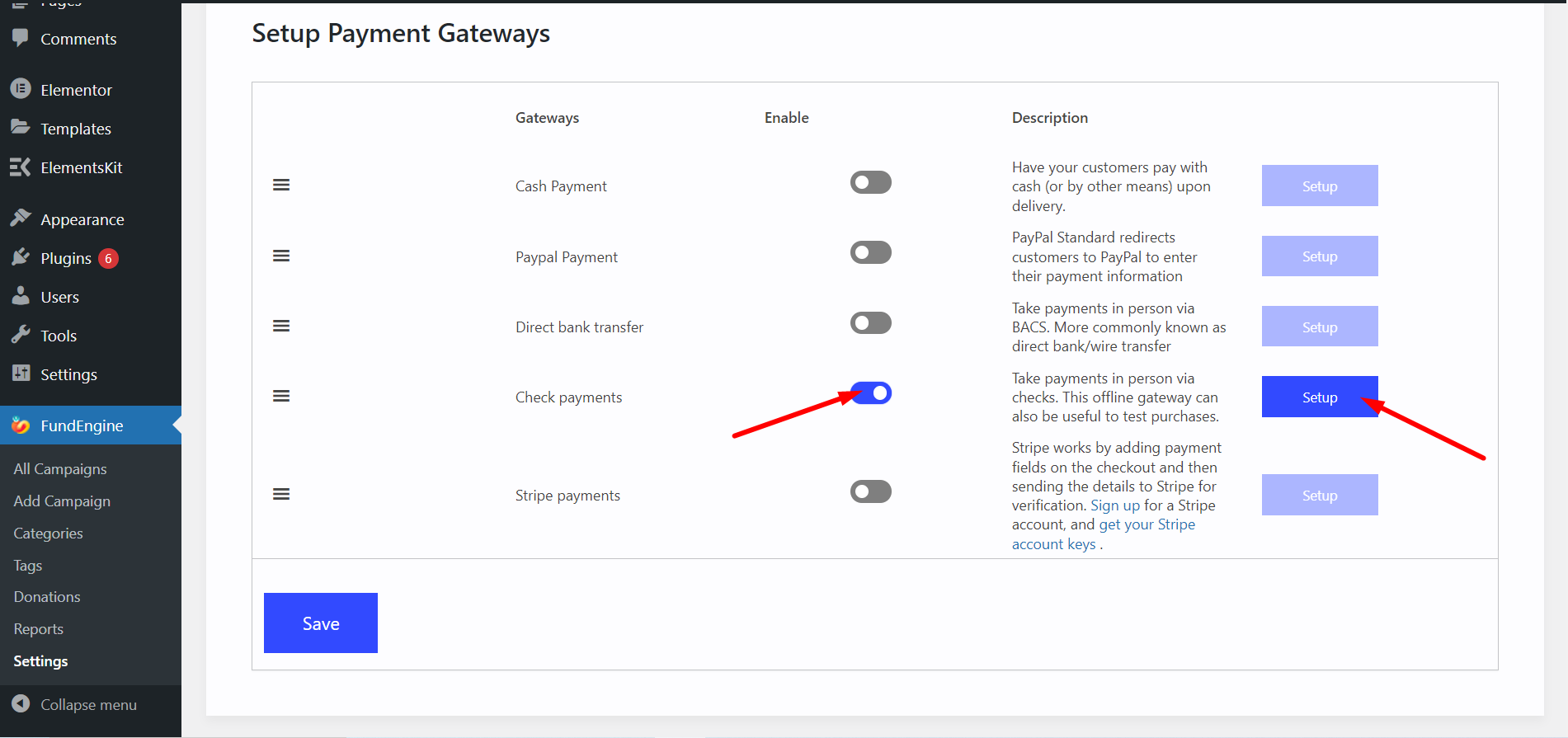
Udfyld formularen med dine oplysninger og gem.
Stripe Betalinger #
Aktiver Stripe-betalinger at betale via Stripe Payment Method Klik på Opsætning -> Gemme
Vi skal logge ind på din Stripe-konto og konfigurere betalingssystemet, som du gjorde for PayPal-betalingen.